新手如何学习AI绘画?
大家好,我是叶梓。作为一名对AI绘画领域充满热情的爱好者,我一直在深入探索AI绘画的世界。在本系列的文章中,我将详细介绍Mid Journey的相关内容,今天是本系列的第六篇。上一篇文章中,我已经向大家介绍了Mid Journey中/describe和/shorten指令的应用。相信很多朋友已经通过反推自己喜欢的图片,成功生成了相似的图片。今天,我将继续解析Mid Journey中参数设置的内容,特别是/blend指令的应用。

1、图片上传
在学习/blend指令之前,我们先了解一下在Mid Journey中如何上传图片。首先,我们点击对话框中的加号按钮,然后选择上传文件选项。重要的是,我们要记得按回车键,才能成功上传图片。这个功能在之后会有很多用途。

2、/blend指令的应用
/blend指令的功能是将2-5张图像进行混合,生成一张全新的图片。我们可以输入/blend指令,然后选择需要混合的图片。在弹出的对话框中,我们可以添加多张图片。需要混合更多图片时,可以点击增加4,选择image3、image4和image5。但值得注意的是,混合多张图片可能需要更长的时间。默认情况下,混合图像的比例是1:1,我们可以点击dimensions进行修改。Portrait的比例是2:3,Landscape的比例是3:2,Square的比例是1:1。点击回车后,混合的图片就生成了。需要注意的是,生成的图片可能不够理想,这主要是因为用来生成图片的两张原图本身就非常好,非常精细。/blend指令也可以选择两个内容不同的图片进行混合,根据我的多次尝试,一般第一张图的权重会更大一些,我们可以更偏向于哪张图,在首位放置它会有更好的效果。

3、类似于/imagine的功能
在前面的内容中,我们已经了解了如何上传图片。我们可以使用这个功能,在/imagine指令中添加图片提示。这个功能与/blend指令类似。我们上传图片,然后将图片链接复制到/imagine的prompt中,再加入我们需要的提示词,最后按回车即可。

4、使用/blend指令的注意事项
- 为了获得更好的效果,最初的图片比例最好保持一致。
- /blend指令最多可以处理五张图片,如果需要混合更多图片,请使用/imagine指令。
- /blend指令不支持额外添加文本提示,如果需要同时添加文本和图片,请使用/imagine指令。
以上是本篇文章中对Mid Journey上传图片功能、/blend指令和/imagine指令中图像和文本提示的详细介绍。你们学会了吗?快去尝试用图片生成更好的作品吧。下一篇文章将继续深入讲解Mid Journey的重要参数设置。谢谢大家的阅读!希望下次再见!

归纳
在学习AI绘画的过程中,Mid Journey是一个非常有用的工具。通过上传图片并使用/blend指令,我们可以将多张图片混合生成全新的作品。同时,通过/imagine指令,我们可以为生成的图片添加文本提示。记得要注意上传图片的比例以及一些使用技巧,这样才能获得更好的效果。快去尝试吧!
想要了解更多内容,请访问葫芦娃AI以获取更多信息
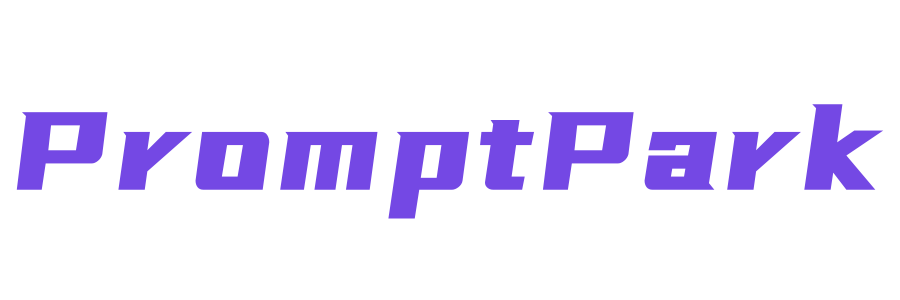






评论留言